प्रश्न
समस्या: डिफ़ॉल्ट विंडोज 10 ऐप्स को अनइंस्टॉल या रीइंस्टॉल कैसे करें?
क्या कोई मुझे बता सकता है कि विंडोज 10 पर ग्रूव म्यूजिक को कैसे अनइंस्टॉल किया जाए? अगर मैं गलत हूं तो कृपया मुझे सुधारें, लेकिन ग्रूव म्यूजिक डिफ़ॉल्ट विंडोज 10 ऐप्स में से एक है, इसलिए यह प्रोग्राम्स और फीचर्स पर नहीं है।
हल उत्तर
सभी विंडोज़ ओएस संस्करण पहले से इंस्टॉल किए गए डिफ़ॉल्ट अनुप्रयोगों के पैकेज के साथ आते हैं, जैसे कैलकुलेटर, फोटो व्यूअर, इंटरनेट एक्सप्लोरर, माइक्रोसॉफ्ट एज, पेंट, मीडिया प्लेयर, और इसी तरह। आमतौर पर, ये ऐप एक महत्वपूर्ण भूमिका निभाते हैं और मुश्किल से ही इन्हें छोड़ा जा सकता है। हालाँकि, डिफ़ॉल्ट ऐप्स त्रुटि प्रतिरोधी नहीं होते हैं और अक्सर ठीक से प्रदर्शन करने में विफल होते हैं। उदाहरण के लिए, माइक्रोसॉफ्ट एज को लें, जो नवीनतम विंडोज 10 अपडेट की स्थापना के बाद टूट गया था। एज ने काम करना बंद कर दिया और मुख्य समस्या समाधान विधि माइक्रोसॉफ्ट एज को फिर से स्थापित करना है। हालाँकि, लोगों को यह कैसे करना चाहिए कि यदि एज प्रोग्राम और सुविधाओं की सूची में शामिल नहीं है?
विंडोज 10 को हटाने की अनुशंसा नहीं की जाती है
इन फ़ाइलों की स्थापना रद्द करने के लिए, आपको का लाइसेंस प्राप्त संस्करण खरीदना होगा रीइमेज रीइमेज सॉफ़्टवेयर अनइंस्टॉल करें।
विंडोज उपयोगकर्ताओं की सहायता करने और पीसी की अखंडता को बनाए रखने के लिए माइक्रोसॉफ्ट द्वारा प्रत्येक पूर्व-स्थापित एप्लिकेशन को सावधानीपूर्वक चुना गया है। इसलिए, विशेषज्ञ विंडोज 10 डिफ़ॉल्ट ऐप्स को हटाने की अनुशंसा नहीं करते हैं। उनमें से अधिकांश हार्ड ड्राइव में ज्यादा जगह नहीं लेते हैं, इसलिए कुछ जगह खाली करने के इरादे से उन्हें हटाना बेकार है। लेकिन अगर किसी एक ऐप में खराबी शुरू हो गई है, तो आप किसी भी पहले से इंस्टॉल किए गए डिफॉल्ट ऐप को एलिवेटेड पावरशेल का उपयोग करके अनइंस्टॉल कर सकते हैं।
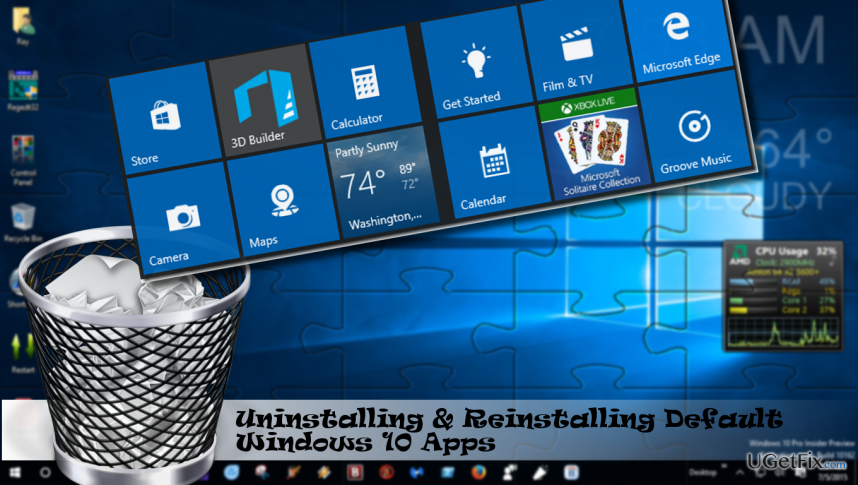
पहले से इंस्टॉल किए गए विंडोज 10 ऐप्स को अनइंस्टॉल करना
इन फ़ाइलों की स्थापना रद्द करने के लिए, आपको का लाइसेंस प्राप्त संस्करण खरीदना होगा रीइमेज रीइमेज सॉफ़्टवेयर अनइंस्टॉल करें।
हम Groove Music के उदाहरण का उपयोग करके निर्देश प्रदान करेंगे। यदि आप किसी अन्य डिफ़ॉल्ट विंडोज 10 ऐप को अनइंस्टॉल करना चाहते हैं, तो कृपया इसका नवीनतम पैराग्राफ देखें article और संबंधित कमांड को कॉपी करें, जिसे तब विंडोज पॉवर्सशेल पर निष्पादित करना होगा।
- दबाएँ Ctrl + Shift + Del और ग्रूव संगीत प्रक्रिया का पता लगाएं।
- उस पर राइट-क्लिक करें और चुनें अंतिम कार्य।
- फिर टाइप करें पावरशेल विंडोज 10 सर्च में।
- खोज परिणाम पर राइट-क्लिक करें और चुनें व्यवस्थापक के रूप में चलाएं.
- प्रतिलिपि करें और चिपकाएं Get-AppxPackage *ज़ुनेम्यूज़िक* | निकालें-Appxपैकेज कमांड और प्रेस दर्ज ग्रूव म्यूजिक को हटाने के लिए।
- आपके द्वारा टाइप की गई कमांड के नीचे आपको एक निष्कासन पुष्टिकरण प्राप्त होगा। उसके बाद, पॉवर्सशेल को बंद करें और सिस्टम को रिबूट करें।
पहले से इंस्टॉल किए गए विंडोज 10 ऐप्स को फिर से इंस्टॉल करना
इन फ़ाइलों की स्थापना रद्द करने के लिए, आपको का लाइसेंस प्राप्त संस्करण खरीदना होगा रीइमेज रीइमेज सॉफ़्टवेयर अनइंस्टॉल करें।
इससे कोई फर्क नहीं पड़ता कि आपने गलती से या जानबूझकर पहले से इंस्टॉल किए गए डिफ़ॉल्ट विंडोज 10 ऐप को अनइंस्टॉल कर दिया है, इसे बहुत आसान तरीके से पुनर्प्राप्त किया जा सकता है।
- दबाएँ Ctrl + Shift + Del और ग्रूव संगीत प्रक्रिया का पता लगाएं।
- उस पर राइट-क्लिक करें और चुनें अंतिम कार्य।
- प्रारूप पावरशेल विंडोज 10 सर्च में।
- खोज परिणाम पर राइट-क्लिक करें और चुनें व्यवस्थापक के रूप में चलाएं।
- प्रतिलिपि करें और चिपकाएं Get-AppxPackage -AllUsers| Foreach {Add-AppxPackage -DisableDevelopmentMode -Register "$($_.InstallLocation)\AppXManifest.xml"} कमांड और प्रेस दर्ज।
- यह आदेश सभी डिफ़ॉल्ट विंडोज 10 ऐप्स को स्वचालित रूप से पुनर्स्थापित कर देगा।
पहले से इंस्टॉल किए गए ऐप्स की स्थापना रद्द करने के लिए Powershell पर चलने वाले आदेशों की एक सूची
इन फ़ाइलों की स्थापना रद्द करने के लिए, आपको का लाइसेंस प्राप्त संस्करण खरीदना होगा रीइमेज रीइमेज सॉफ़्टवेयर अनइंस्टॉल करें।
- 3डी बिल्डर Get-AppxPackage *3dbuilder* | निकालें-Appxपैकेज
- अलार्म और घड़ी Get-AppxPackage *windowsalarms* | निकालें-Appxपैकेज
- कैलकुलेटर Get-AppxPackage *windowscalculator* | निकालें-Appxपैकेज
- कैमरा Get-AppxPackage *windowscamera* | निकालें-Appxपैकेज
- कार्यालय प्राप्त करें Get-AppxPackage *officehub* | निकालें-Appxपैकेज
- नाली संगीत Get-AppxPackage *zunemusic* | निकालें-Appxपैकेज
- मेल/कैलेंडर Get-AppxPackage *windows Communicationapps* | निकालें-Appxपैकेज
- एमएपीएस Get-AppxPackage *windowsmaps* | निकालें-Appxपैकेज
- माइक्रोसॉफ्ट सॉलिटेयर संग्रह Get-AppxPackage *सॉलिटेयर संग्रह* | निकालें-Appxपैकेज
- फिल्में और टीवी Get-AppxPackage *zunevideo* | निकालें-Appxपैकेज
- समाचार Get-AppxPackage *bingnews* | निकालें-Appxपैकेज
- एक नोट Get-AppxPackage *onenote* | निकालें-Appxपैकेज
- लोग Get-AppxPackage *लोग* | निकालें-Appxपैकेज
- माइक्रोसॉफ्ट फोन सहयोगी Get-AppxPackage *windowsphone* | निकालें-Appxपैकेज
- तस्वीरें Get-AppxPackage *फ़ोटो* | निकालें-Appxपैकेज
- स्काइप Get-AppxPackage *skypeapp* | निकालें-Appxपैकेज
- दुकान Get-AppxPackage *windowsstore* | निकालें-Appxपैकेज
- टिप्स Get-AppxPackage *getstarted* | निकालें-Appxपैकेज
- आवाज मुद्रित करनेवाला Get-AppxPackage *ध्वनि रिकॉर्डर* | निकालें-Appxपैकेज
- मौसम Get-AppxPackage *bingweather* | निकालें-Appxपैकेज
- एक्सबॉक्स युक्तियाँ | Get-AppxPackage *xboxapp* | निकालें-Appxपैकेज
केवल एक क्लिक से कार्यक्रमों से छुटकारा पाएं
आप ugetfix.com विशेषज्ञों द्वारा प्रस्तुत चरण-दर-चरण मार्गदर्शिका की सहायता से इस प्रोग्राम को अनइंस्टॉल कर सकते हैं। आपका समय बचाने के लिए, हमने ऐसे टूल भी चुने हैं जो इस कार्य को स्वचालित रूप से पूरा करने में आपकी सहायता करेंगे। यदि आप जल्दी में हैं या यदि आपको लगता है कि आपके पास प्रोग्राम को अनइंस्टॉल करने के लिए पर्याप्त अनुभव नहीं है, तो बेझिझक इन समाधानों का उपयोग करें:
प्रस्ताव
अभी करो!
डाउनलोडहटाने का सॉफ्टवेयरख़ुशी
गारंटी
अभी करो!
डाउनलोडहटाने का सॉफ्टवेयरख़ुशी
गारंटी
यदि आप रीइमेज का उपयोग करके प्रोग्राम को अनइंस्टॉल करने में विफल रहे हैं, तो हमारी सहायता टीम को अपनी समस्याओं के बारे में बताएं। सुनिश्चित करें कि आप यथासंभव अधिक विवरण प्रदान करते हैं। कृपया, हमें उन सभी विवरणों के बारे में बताएं जो आपको लगता है कि हमें आपकी समस्या के बारे में पता होना चाहिए।
यह पेटेंट मरम्मत प्रक्रिया 25 मिलियन घटकों के डेटाबेस का उपयोग करती है जो उपयोगकर्ता के कंप्यूटर पर किसी भी क्षतिग्रस्त या गुम फ़ाइल को प्रतिस्थापित कर सकती है।
क्षतिग्रस्त सिस्टम को ठीक करने के लिए, आपको का लाइसेंस प्राप्त संस्करण खरीदना होगा रीइमेज मैलवेयर हटाने का उपकरण।

पूरी तरह से गुमनाम रहने के लिए और आईएसपी और को रोकने के लिए जासूसी से सरकार आप पर, आपको नियोजित करना चाहिए निजी इंटरनेट एक्सेस वीपीएन. यह आपको सभी सूचनाओं को एन्क्रिप्ट करके पूरी तरह से गुमनाम रहते हुए इंटरनेट से जुड़ने की अनुमति देगा, ट्रैकर्स, विज्ञापनों के साथ-साथ दुर्भावनापूर्ण सामग्री को भी रोकेगा। सबसे महत्वपूर्ण बात यह है कि आप उन अवैध निगरानी गतिविधियों को रोकेंगे जो एनएसए और अन्य सरकारी संस्थान आपकी पीठ पीछे कर रहे हैं।
कंप्यूटर का उपयोग करते समय किसी भी समय अप्रत्याशित परिस्थितियां हो सकती हैं: यह बिजली कटौती के कारण बंद हो सकता है, a ब्लू स्क्रीन ऑफ डेथ (बीएसओडी) हो सकता है, या जब आप कुछ समय के लिए चले गए तो मशीन को यादृच्छिक विंडोज अपडेट मिल सकता है मिनट। परिणामस्वरूप, आपका स्कूलवर्क, महत्वपूर्ण दस्तावेज़ और अन्य डेटा खो सकता है। प्रति की वसूली खोई हुई फ़ाइलें, आप उपयोग कर सकते हैं डेटा रिकवरी प्रो - यह उन फ़ाइलों की प्रतियों के माध्यम से खोज करता है जो अभी भी आपकी हार्ड ड्राइव पर उपलब्ध हैं और उन्हें जल्दी से पुनर्प्राप्त करता है।